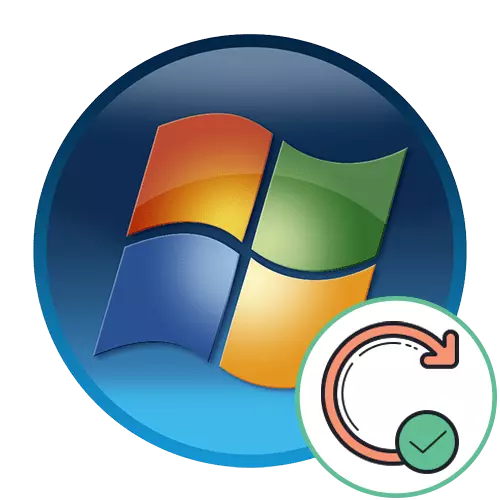
ວິທີທີ່ 1: ເຮັດໃຫ້ການຊອກຫາອັບເດດອັດຕະໂນມັດ
ວິທີທີ່ງ່າຍທີ່ສຸດໃນການຕິດຕັ້ງການປັບປຸງໃຫມ່ຫຼ້າສຸດສໍາລັບລະບົບປະຕິບັດການແມ່ນເພື່ອໃຫ້ເຄື່ອງມືກວດຈັບແລະຕິດຕັ້ງອັດຕະໂນມັດ. ຜູ້ໃຊ້ມີຄວາມສາມາດໃນການເລືອກເວລາທີ່ສະດວກເມື່ອເຄື່ອງມືຖືກເປີດໃຊ້ແລະຄົ້ນຫາ. ຫຼັງຈາກນັ້ນ, ຄູ່ມືບໍ່ຈໍາເປັນຕ້ອງດໍາເນີນການໃດໆ, ເພາະວ່າການປັບປຸງທັງຫມົດຈະຖືກເພີ່ມດ້ວຍຕົນເອງແລະມີຜົນທັນທີຫຼັງຈາກເປີດຄອມພິວເຕີ້ຄືນໃຫມ່. ຖ້າຕົວເລືອກນີ້ເຫມາະສົມ, ໃຫ້ໃຊ້ຄໍາແນະນໍາສໍາລັບການຕັ້ງຄ່າໂດຍການກົດລິ້ງຕໍ່ໄປນີ້.
ອ່ານຕໍ່: ປັບປຸງການອັບເດດອັດຕະໂນມັດໃນ Windows 7

ວິທີທີ່ 2: ຍົກລະດັບໃຫ້ບໍລິການ Pack 1
ໃນຖານະເປັນວິທີທີ່ແຍກຕ່າງຫາກ, ທ່ານຕ້ອງໄດ້ເລືອກ Windows 7 ອັບເດດໃຫ້ເປັນ SP 1, ເພາະວ່ານີ້ແມ່ນການປັບປຸງທີ່ສໍາຄັນຄັ້ງສຸດທ້າຍຂອງສ່ວນປະກອບທີ່ຖືກປ່ອຍກ່ອນທີ່ຈະຢຸດການສະຫນັບສະຫນູນຂອງລະບົບປະຕິບັດການຈາກ Microsoft. ບໍ່ແມ່ນເອກະສານອ້າງອີງມາດຕະຖານສະເຫມີໄປທີ່ການປັບປຸງອະນຸຍາດໃຫ້ທ່ານສາມາດໄປຫາສະພາແຫ່ງນີ້ໄດ້ທັນທີ, ພ້ອມທັງການປະສົບກັບຄວາມຫຍຸ້ງຍາກຕ່າງໆທີ່ຈະຕ້ອງໄດ້ຮັບການແກ້ໄຂດ້ວຍຕົນເອງ. ຖ້າທ່ານຍັງບໍ່ທັນໄດ້ຮັບການປັບປຸງໃຫ້ບໍລິການ Pack 1, ດຽວນີ້ເຖິງເວລາແລ້ວທີ່ຈະຕ້ອງເຮັດສິ່ງນີ້ໂດຍໃຊ້ຄູ່ມືອື່ນໆ.
ອ່ານຕໍ່: ອັບເດດ Windows 7 ໃຫ້ Pack 1
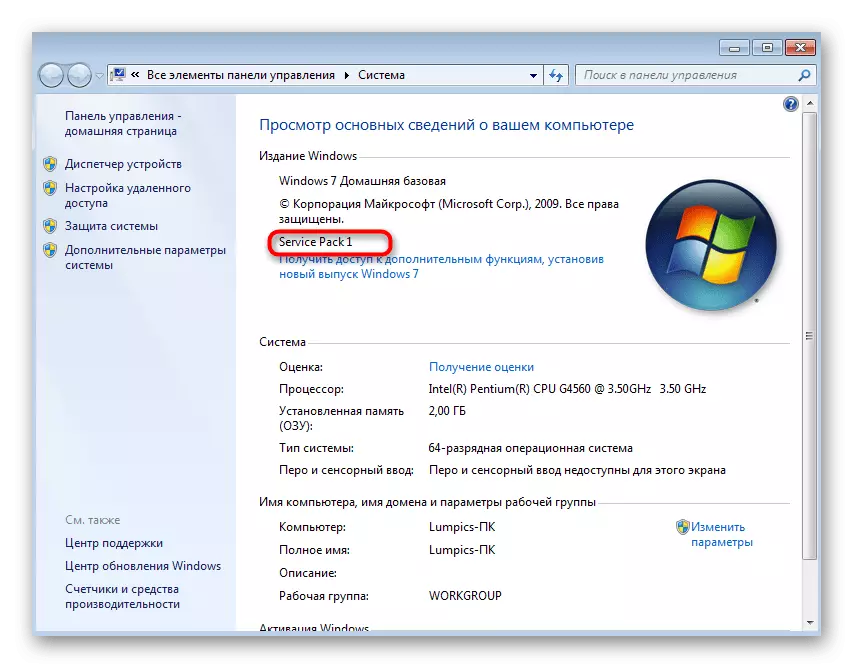
ວິທີທີ່ 3: ການປັບປຸງຄູ່ມືການປັບປຸງຂອງຄູ່ມື
ມີຫລາຍທາງເລືອກທີ່ແຕກຕ່າງກັນໃນເວລາດຽວກັນວິທີທີ່ທ່ານສາມາດກໍານົດການປັບປຸງໃຫ້ກັບ Windows 7. ບາງຄັ້ງທ່ານຕ້ອງໄດ້ພົບກັບສິ່ງນີ້, ນັບຕັ້ງແຕ່ການປັບປຸງແລ້ວແລະລໍຖ້າການຢືນຢັນໃນການຕິດຕັ້ງ. ຖ້າບໍ່ດັ່ງນັ້ນ, ທ່ານຕ້ອງໄດ້ເບິ່ງບັນຊີລາຍຊື່ຂອງນະວັດຕະກໍາແລະການແກ້ໄຂທາງເລືອກ, ແລະຫຼັງຈາກນັ້ນເລືອກສິ່ງທີ່ທ່ານຕ້ອງການເພີ່ມໃສ່ OS. ອ່ານເອກະສານຕໍ່ໄປນີ້ທີ່ຊ່ວຍໃນການຕັດສິນໃຈວ່າວິທີການໃດທີ່ຈະເຫມາະສົມແລະວິທີການຈັດຕັ້ງປະຕິບັດຢ່າງໄວວາ.
ອ່ານຕໍ່: ການຕິດຕັ້ງຄູ່ມືການປັບປຸງຄູ່ມືຂອງ Windows 7
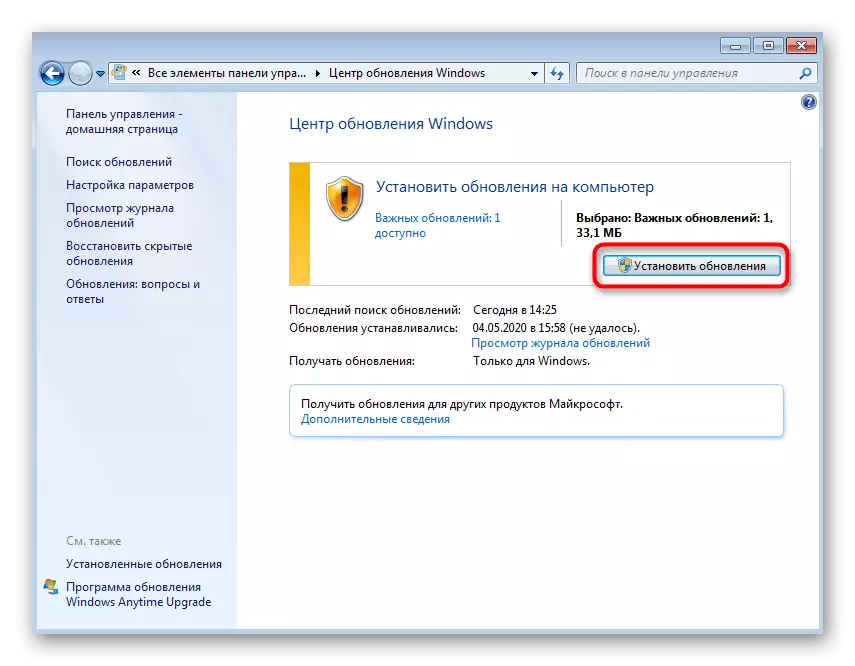
ວິທີທີ່ 4: ດາວໂຫລດອັບເດດຈາກເວັບໄຊທ໌ທາງການ
ວິທີການສຸດທ້າຍທີ່ພວກເຮົາຈະພິຈາລະນາພາຍໃນບົດຂຽນນີ້ແມ່ນກ່ຽວຂ້ອງກັບການຄົ້ນຫາແລະຕິດຕັ້ງການປັບປຸງຊື່ຂອງພວກເຂົາຈາກເວັບໄຊທ໌ທາງການ. ວິທີການນີ້ຈະດີທີ່ສຸດໃນເວລາທີ່ຜູ້ໃຊ້ປະເຊີນຫນ້າກັບບັນຫາໃນການເຮັດວຽກຂອງຊອບແວຫລືເກມເນື່ອງຈາກການຂາດການອັບເດດທີ່ແນ່ນອນ. ຄົ້ນຫາແລະຕິດຕັ້ງການກະທໍາດັ່ງກ່າວ:
ໄປທີ່ເວັບໄຊທ໌ທາງການຂອງ Microsoft
- ໃຊ້ລິ້ງຂ້າງເທິງເພື່ອເປີດເວັບໄຊທ໌ທາງການຂອງ Microsoft, ບ່ອນທີ່ຈະກະຕຸ້ນແຖບຄົ້ນຫາ.
- ໃສ່ຊື່ລະຫັດຊື່ຂອງການປັບປຸງຢູ່ບ່ອນນັ້ນແລະກົດ ENTER ເພື່ອຄົ້ນຫາມັນ.
- ກວດເບິ່ງຜົນໄດ້ຮັບແລະເລືອກຫນ້າທີ່ທີ່ກໍານົດໄວ້, ພິຈາລະນາການລົງຂາວຂອງລະບົບຂອງທ່ານ.
- ເມື່ອໃດທີ່ຫນ້າໃຫມ່, ກົດປຸ່ມ "ດາວໂຫລດ".
- ຄາດຫວັງວ່າການສໍາເລັດຂອງການໂຫຼດສ່ວນປະກອບແລະດໍາເນີນການເອກະສານທີ່ໄດ້ຮັບ.
- ປ່ອງຢ້ຽມການຕິດຕັ້ງແບບໃຫມ່ທີ່ໂດດເດັ່ນຈະເປີດ, ເຊິ່ງຈະກວດສອບຄວາມພ້ອມຂອງການປັບປຸງສະບັບນີ້ໃນ PC. ເມື່ອຢືນຢັນການຂາດຂອງມັນ, ຂະບວນການຕິດຕັ້ງຈະຖືກເປີດຕົວ.
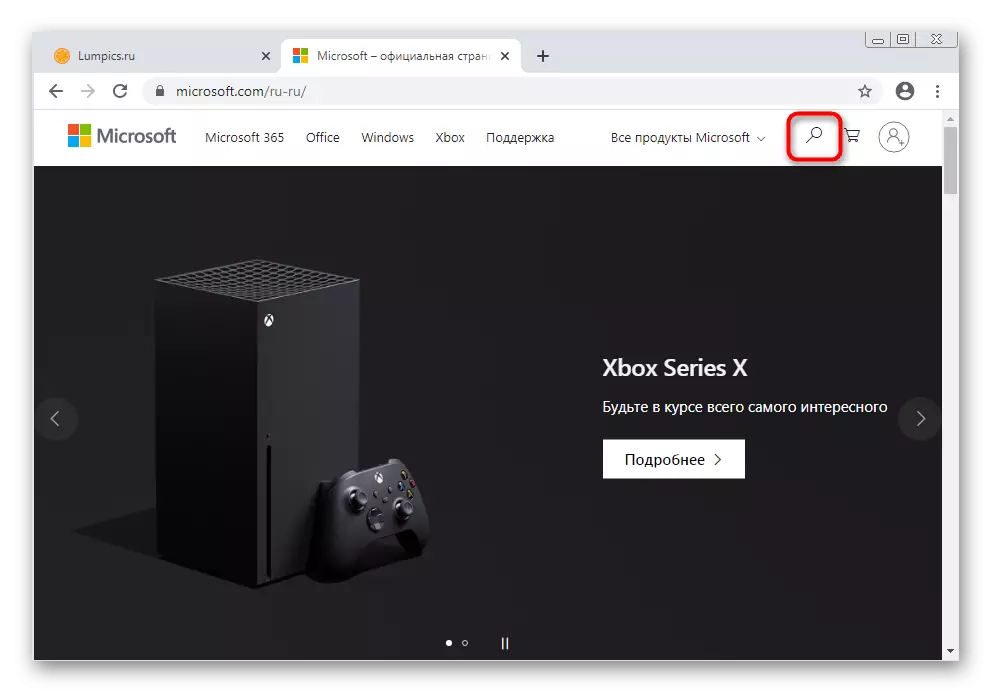
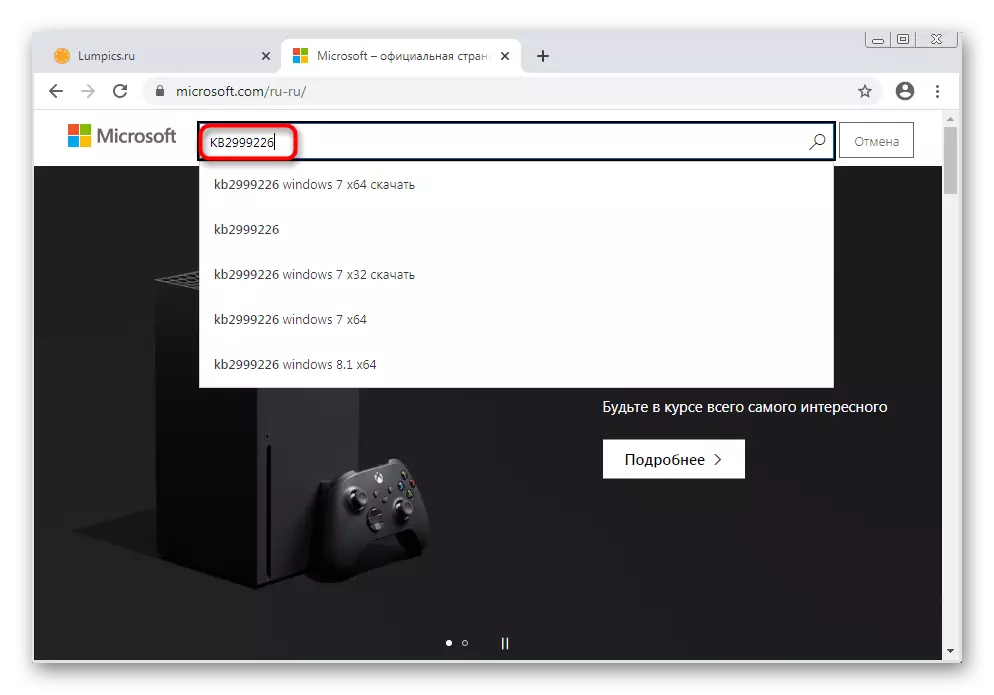
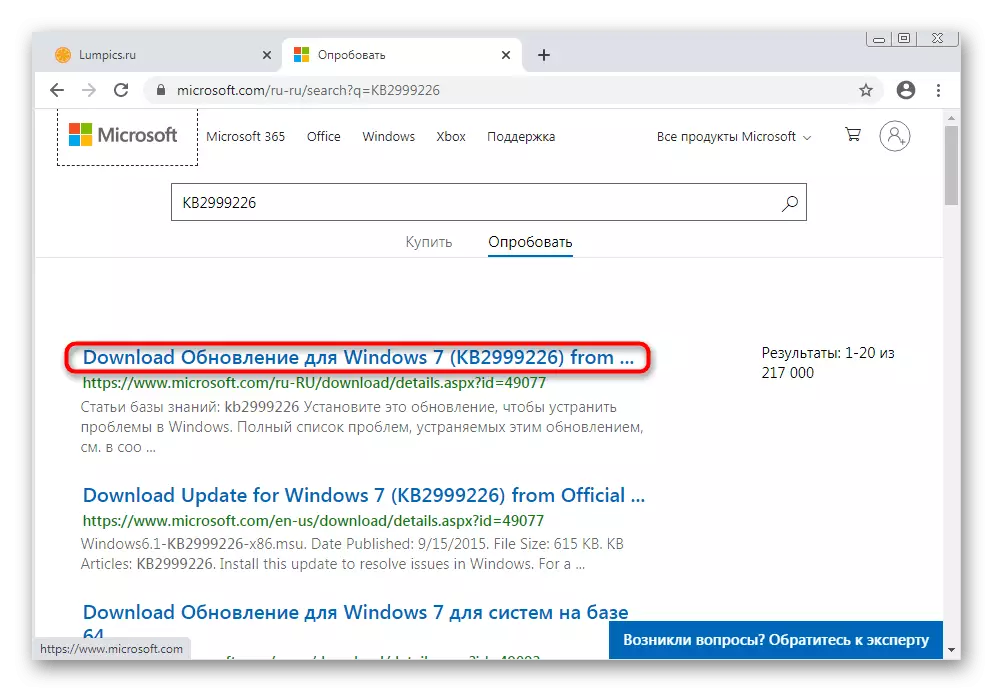
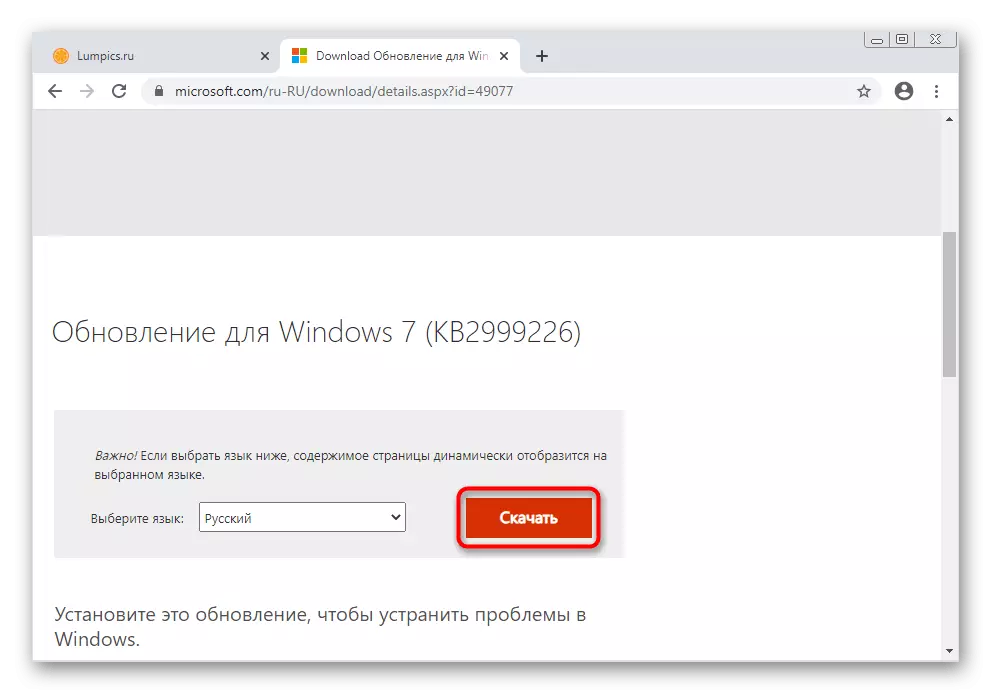
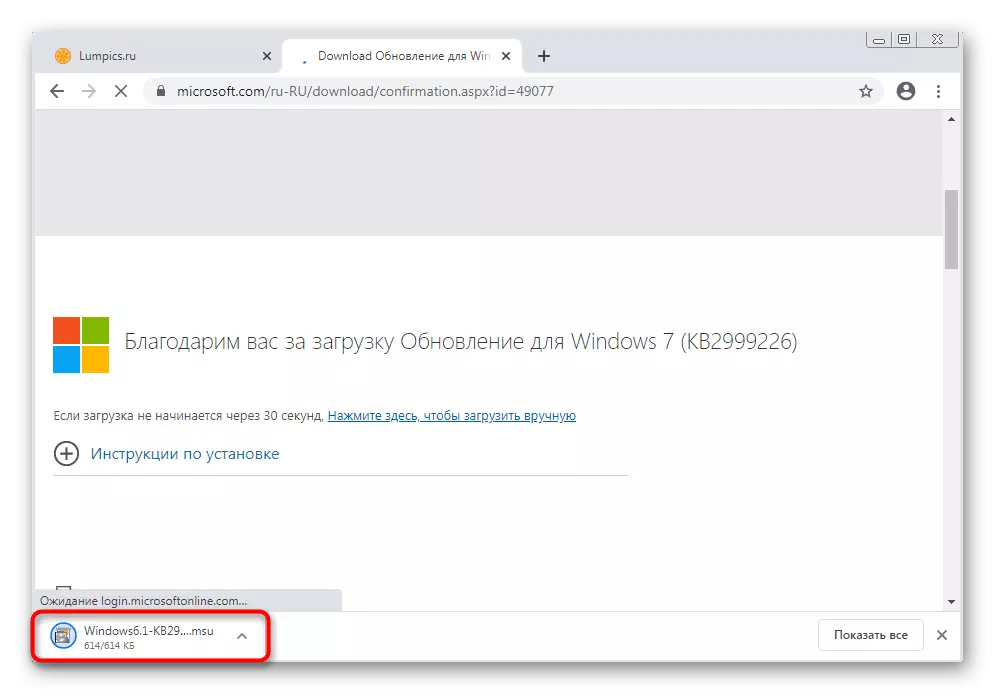

ເມື່ອການແຈ້ງເຕືອນ OS ເລີ່ມຕົ້ນສະແດງ, ຢືນຢັນວ່າການປ່ຽນແປງສະຫມັກແລະການປະຊຸມ Windows ຕໍ່ໄປໄດ້ເປີດຕົວແລ້ວພ້ອມດ້ວຍການປັບປຸງທີ່ຕ້ອງການແລ້ວ.
ແກ້ໄຂບັນຫາທີ່ເປັນໄປໄດ້
ບໍ່ແມ່ນການຕິດຕັ້ງການອັບເດດສະເຫມີໃນ Windows 7 ຜ່ານໄປໃນຮູບແບບປົກກະຕິ, ແລະຜູ້ໃຊ້ຫຼາຍຄົນໄດ້ຮັບຂໍ້ຜິດພາດທີ່ແຕກຕ່າງກັນ. ບາງຄັ້ງທ່ານຈໍາເປັນຕ້ອງລຶບການອັບເດດທີ່ມີຢູ່ແລ້ວຫຼືຊອກຫາສາເຫດຍ້ອນວ່າການອັບເດດບໍ່ໄດ້ຖືກຕິດຕັ້ງ. ທ່ານສາມາດຊອກຫາຄວາມຊ່ວຍເຫຼືອສໍາລັບລາຍການສ່ວນບຸກຄົນຢູ່ໃນເວັບໄຊທ໌ຂອງພວກເຮົາໂດຍການກົດປຸ່ມຫນຶ່ງໃນຫົວທີ່ເຫມາະສົມ.
ເບິ່ງຕື່ມອີກ:
ການແກ້ໄຂບັນຫາກັບການຕິດຕັ້ງ Windows 7 Update
ຄົ້ນຫາ Windows 7 ອັບເດດໃນຄອມພີວເຕີ້
ການໃຫ້ບໍລິການອັບເດດໃນລະບົບໃນ Windows 7
ການປັບປຸງການປັບປຸງການປັບປຸງໃນ Windows 7
